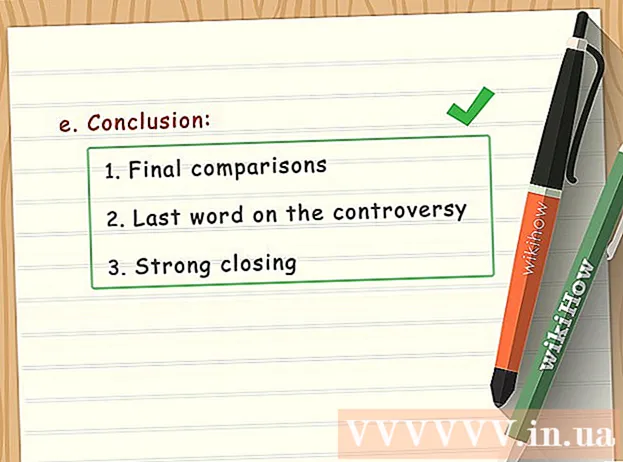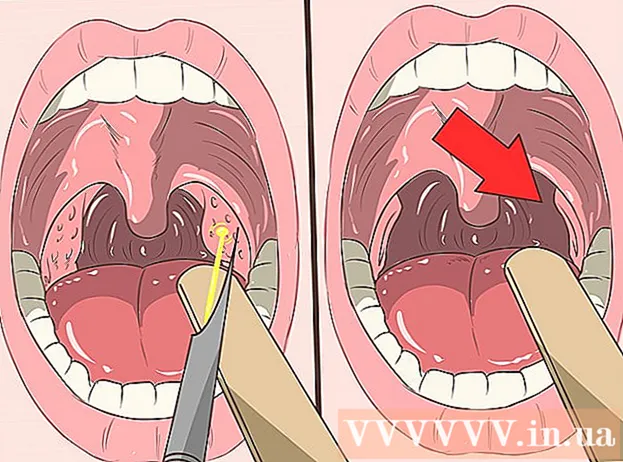Údar:
Janice Evans
Dáta An Chruthaithe:
3 Iúil 2021
An Dáta Nuashonraithe:
1 Iúil 2024

Ábhar
Taispeánfaidh an t-alt seo duit conas síniú a chur leis in Adobe Reader.
Céimeanna
 1 Oscail an doiciméad áit ar mhaith leat síniú a chur leis.
1 Oscail an doiciméad áit ar mhaith leat síniú a chur leis. 2 Cliceáil "Amharc" - "Sínigh".
2 Cliceáil "Amharc" - "Sínigh". 3 Sa phainéal a osclaítear (ar dheis), cliceáil "Áit Síniú".
3 Sa phainéal a osclaítear (ar dheis), cliceáil "Áit Síniú". 4 Osclófar fuinneog ag fiafraí faoin modh chun an síniú a iontráil. Tá ceithre mhodh ionchuir ann:
4 Osclófar fuinneog ag fiafraí faoin modh chun an síniú a iontráil. Tá ceithre mhodh ionchuir ann:  5 "Clóscríobh mo shíniú" - sa chás seo cuireann tú ainm isteach agus gineann an clár síniú.
5 "Clóscríobh mo shíniú" - sa chás seo cuireann tú ainm isteach agus gineann an clár síniú. 6 "Úsáid ceamara gréasáin" - sa chás seo, bain úsáid as do cheamara gréasáin chun an íomhá sínithe a ghabháil.
6 "Úsáid ceamara gréasáin" - sa chás seo, bain úsáid as do cheamara gréasáin chun an íomhá sínithe a ghabháil. 7 "Tarraing mo Shíniú" - sa chás seo is féidir leat síniú a tharraingt.
7 "Tarraing mo Shíniú" - sa chás seo is féidir leat síniú a tharraingt. 8 "Úsáid íomhá" - sa chás seo is féidir leat íomhá sínithe a uaslódáil.
8 "Úsáid íomhá" - sa chás seo is féidir leat íomhá sínithe a uaslódáil. 9 Tar éis duit an modh a roghnú chun an síniú a iontráil, brúigh "Glac" agus cuirfear an síniú isteach san áit a bhfuil an cúrsóir suite. Is féidir leat an síniú a tharraingt trí chliceáil ar chlé air.
9 Tar éis duit an modh a roghnú chun an síniú a iontráil, brúigh "Glac" agus cuirfear an síniú isteach san áit a bhfuil an cúrsóir suite. Is féidir leat an síniú a tharraingt trí chliceáil ar chlé air.  10 Mura bhfuil tú sásta leis an síniú, cliceáil ar dheis air agus roghnaigh "Delete".
10 Mura bhfuil tú sásta leis an síniú, cliceáil ar dheis air agus roghnaigh "Delete". 11 Chun síniú eile a chur leis, oscail an roghchlár anuas in aice leis an rogha "Síniú Áit" agus cliceáil ar "Glan síniú sábhála".
11 Chun síniú eile a chur leis, oscail an roghchlár anuas in aice leis an rogha "Síniú Áit" agus cliceáil ar "Glan síniú sábhála". 12 Anois cliceáil ar "Síniú Áit" agus déan céimeanna 5 go 8 arís chun do shíniú a chur leis.
12 Anois cliceáil ar "Síniú Áit" agus déan céimeanna 5 go 8 arís chun do shíniú a chur leis.
Rabhaidh
- Ná húsáid ach do shíniú féin.